

・

Facebook広告を活用してリード情報を獲得する企業は多いですが、その情報…効率よく管理できていますか?本当に効率的に管理するためにはYoomを使ってZoho CRMとの連携が不可欠です!
本記事では、ノーコードツールYoomを使ってFacebook広告とZoho CRMを簡単に連携する方法を画像付きで紹介します。これにより、リード情報の自動登録が可能となり、業務効率の大幅な向上につながるでしょう!
Facebook広告とZohoCRMを連携すると、リード情報の自動登録だけではなくデータ管理をする上でミスを減らすことができます。メリットを2つ詳しくお伝えします!
Facebook広告で得たリード情報を手動でZoho CRMに入力するのって、反応が良いほど手間がかかりますよね。嬉しい反面、その作業に追われているうちにライバルに先を越されてしまったら、せっかくの広告効果が台無しです。
そこでYoomを使えば、リード情報がリアルタイムでZoho CRMに自動登録されるので、営業チームは即座にフォローアップに取りかかれます。リードの取りこぼしが減るだけでなく、営業効率もグンとアップするでしょう。
さらに、常に最新情報が即座に更新されるので、迅速で適切な対応が可能になり、競争力の一段の強化が期待できます。これにより、ビジネスチャンスを逃さず、確実に成果を出せる体制が整います。Yoomを活用することで、営業プロセスがよりスムーズに進み、チーム全体のパフォーマンスが向上するでしょう!
複数のプラットフォームでデータを管理するのって、手間がかかるし、情報が重複したり漏れたりするリスクもありますよね。特に重要なリード情報がどこかに埋もれてフォローアップが遅れるなんてことが起きたら困ります。さらに、デスクトップが散らかると、仕事の効率も下がりがちです。
でも、Facebook広告とZoho CRMを連携することで、リード情報を一元管理でき、データの整合性も保たれるため、こうした心配も解消されるでしょう。
データが一元化されることで、必要な情報にすぐアクセスできるだけでなく、業務の流れがスムーズになることも期待できます!さらに、整理されたデータにより、チーム全体の業務効率も向上し「データがない」「データが間違ってる」などのストレスも軽減されるかもしれません。結果的に、営業活動がより効果的かつ効率的に行えるようになり、チームのパフォーマンスが全体的に底上げされるでしょう。
アプリ連携は、プログラミングの知識が必要でなんだか難しそうですよね。
業務効率のためのアプリ連携なのに、連携するのに手間取って時間ばかりかかっていたら本末転倒です。
でもYoomを使えば、プログラミングの知識がなくても必要事項を入力するだけでアプリ連携が可能です!
Yoomは、プログラミングができなくても簡単にアプリを連携させて、日々の業務を自動化できる便利なツールです。難しい設定はなく、直感的に操作できるので、誰でもサクッと使いこなせます!
さらに、Yoomはセキュリティ面でもしっかりしていて、業界標準の暗号化技術でデータを安全に守っているので安心です。また、アクセス権限もきちんと管理されているので、必要な人だけがデータにアクセスできる安心設計です。定期的なセキュリティチェックも行われていて、もちろん最新の脅威にも対応済み!効率化しながらも、データの安全性をしっかり確保できるので、ビジネスのデジタルトランスフォーメーションをサポートする頼もしいツールです。
では、Yoomを使ってFacebook広告とZoho CRMを実際に連携させていきましょう!
下のバナーから「試してみる」を押してフローをコピーしておいてください。
Yoomへの登録がまだの方は、下のリンクからまずは2週間無料で使ってみてくださいね。
2週間無料お試しはこちらから!
まずはYoomにログインして、左側ツールバー「マイアプリ」より「+新規接続」を選択してください。
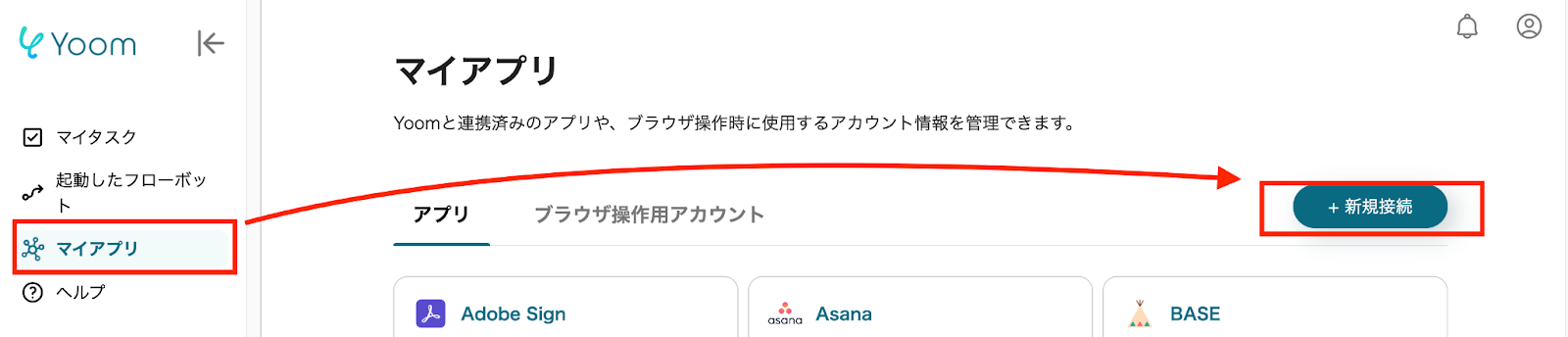
アプリ名でFacebook広告とZoho CRMをそれぞれ検索し、必要な情報を入力します。
それぞれ登録が完了すると、マイアプリ一覧ページに表示されるようになっています。

上記画像のようになっていればOK!早速設定に進みましょう。

フロー1番目の「リード情報が作成されたら」を選択して下さい。

最初に連携したアカウント情報が登録されていますので、確認します。
そのまま「次へ」を選択してください。
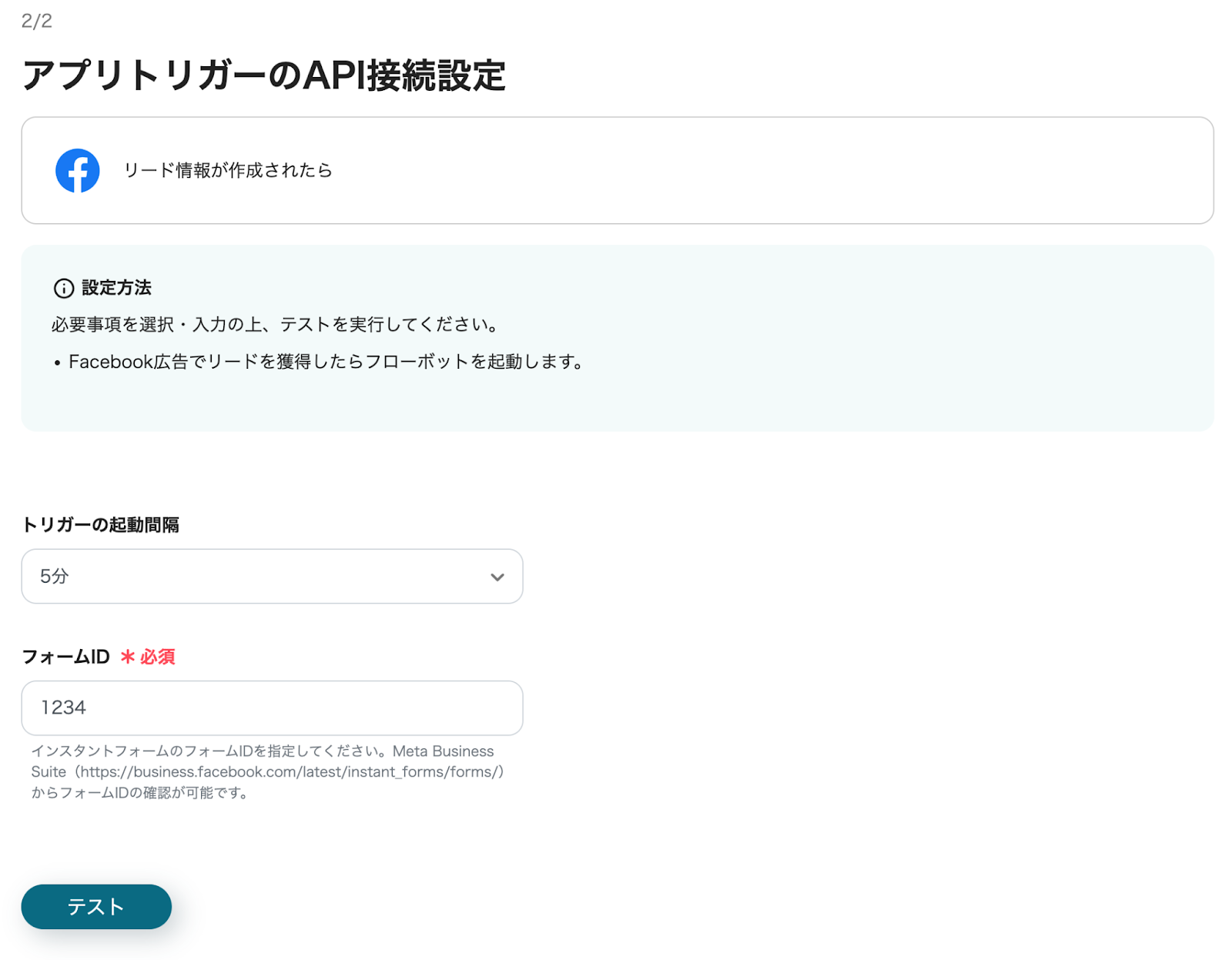
次のページではトリガーの起動間隔とフォームIDの入力をします。
トリガー起動間隔は5分、10分、15分、30分、60分(プランによって異なる)です。
Facebook広告のフォームIDはこのページから確認ができます。
「テスト」を押してエラーが出なければトリガー設定は完了です。
「保存する」ボタンを押しておきましょう!
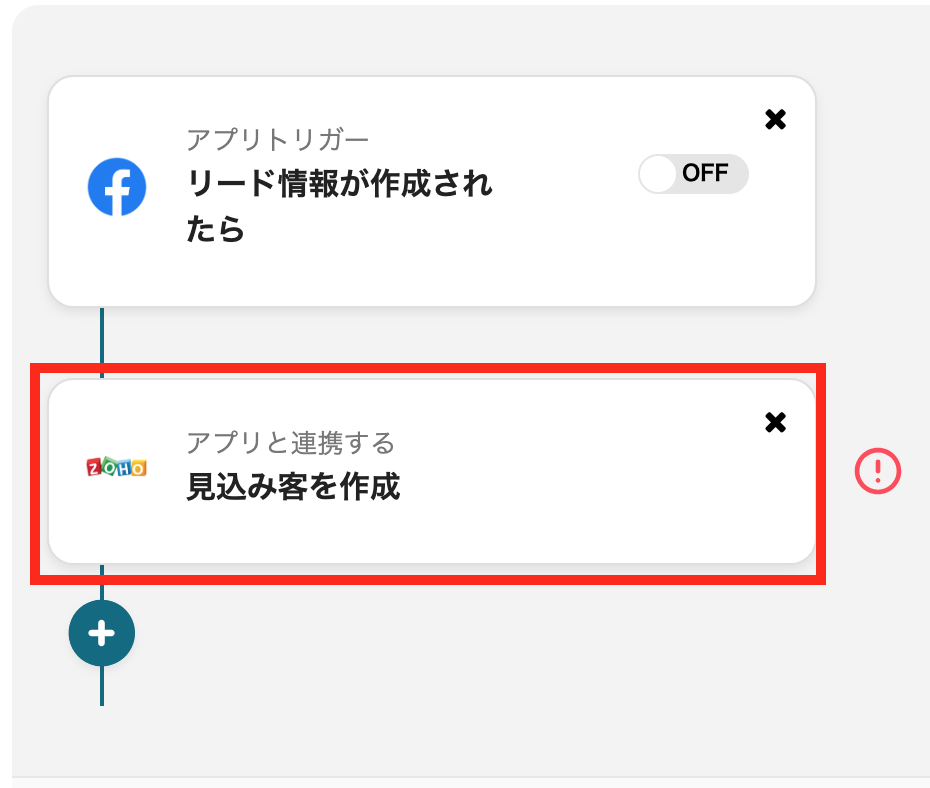
次に2番目のフロー「見込み客を作成」を選択してください。
1ページ目にはFacebook広告同様に、連携したアカウント情報が反映されていますので確認して「次へ」を押してください。
アクションの変更が可能ですが、今回のフローでは不要です。
Yoomに慣れてきたら、あなたの仕事にぴったりの設定にアレンジしてみてください!

続いて、見込み客作成のための必要な情報の設定をしていきます。
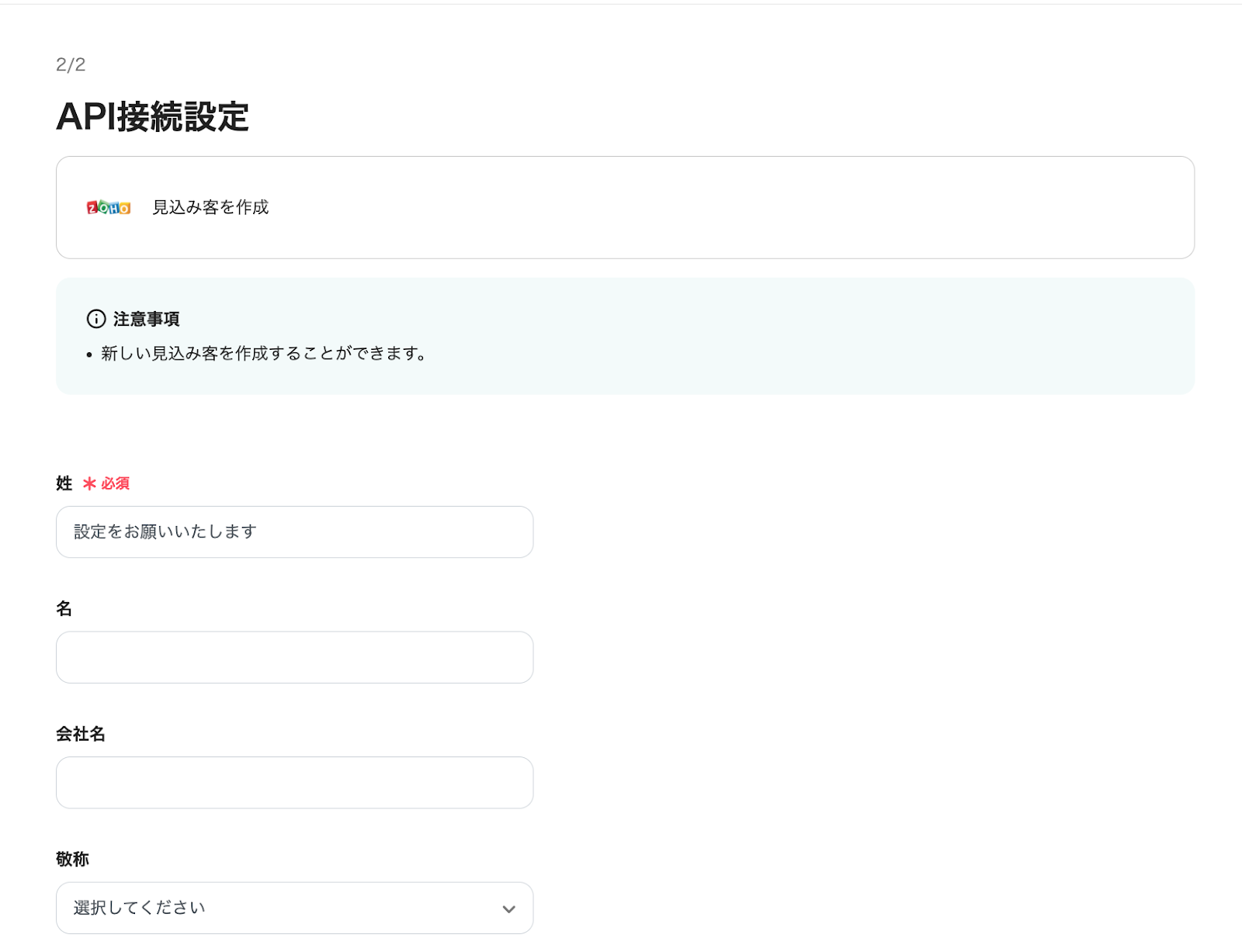
【必須事項】
Zohoドメインは、ご利用のZohoのドメインを「.com」「.com.au」「.eu」「.in」「.com.cn」「.jp」の中からいずれかを設定してください。
【その他項目】
それぞれ必要な情報を入力できたら「テスト」ボタンを押します。
エラーが出なければ「保存する」ボタンを押してあっという間に設定完了です!

最後にアプリトリガーをONにすれば設定したフローが動き始めます!
これで、どれだけFacebook広告からリード情報が得られても安心ですね!
Facebook広告とZoho CRMの連携は、得られたリード情報を効率よく管理し、営業活動をスムーズにするためにとても役立ちます。また、手動でデータを入力する手間やミスを減らし、迅速なフォローアップ体制にもつながるでしょう。
Yoomを使えば、ノーコードで簡単にこの連携ができるので、難しい技術なしで誰でも設定が完了します。これにより、マーケティングと営業の作業がさらに効率化され、チーム全体のパフォーマンスが向上します。
